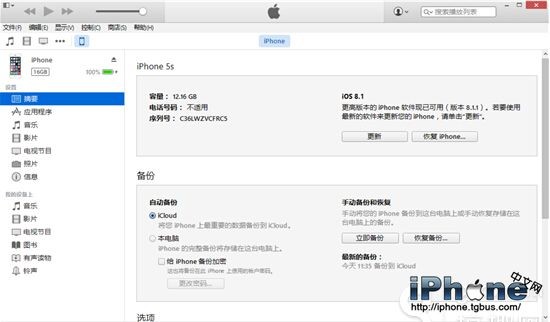看来很多人都在抱怨苹果手机充电慢。当充电时间增加时,人们更容易忘记自己正在给手机充电。
当iPhone电池电量达到100%时,如何设置声音提醒我们及时断开电源?
步骤1、打开【快捷命令】


步骤2、点击底部中间的【自动化】按钮


第三步,点击右上角【+】


第四步,点击【创建个人自动化】


步骤5:滑动页面至底部,选择【电池电量】


第六步:将电池值向右拖动至100%(下方文字将显示“等于100%”),然后点击【下一步】


步骤7.在底部的[搜索应用程序和操作]中输入“朗读文本”。




第8步,点击【阅读文字】,然后在浅蓝色【文字】位置输入自行编辑的提示语音,如“手机已充满电,请及时断开电源”,然后点击“下一步”


步骤9、关闭【运行前询问】按钮,点击【完成】


未来iPhone充满电后会有语音提醒。